Panasonic SDR-H20EE-S: 1 Нажмите кнопку MENU, затем
1 Нажмите кнопку MENU, затем : Panasonic SDR-H20EE-S
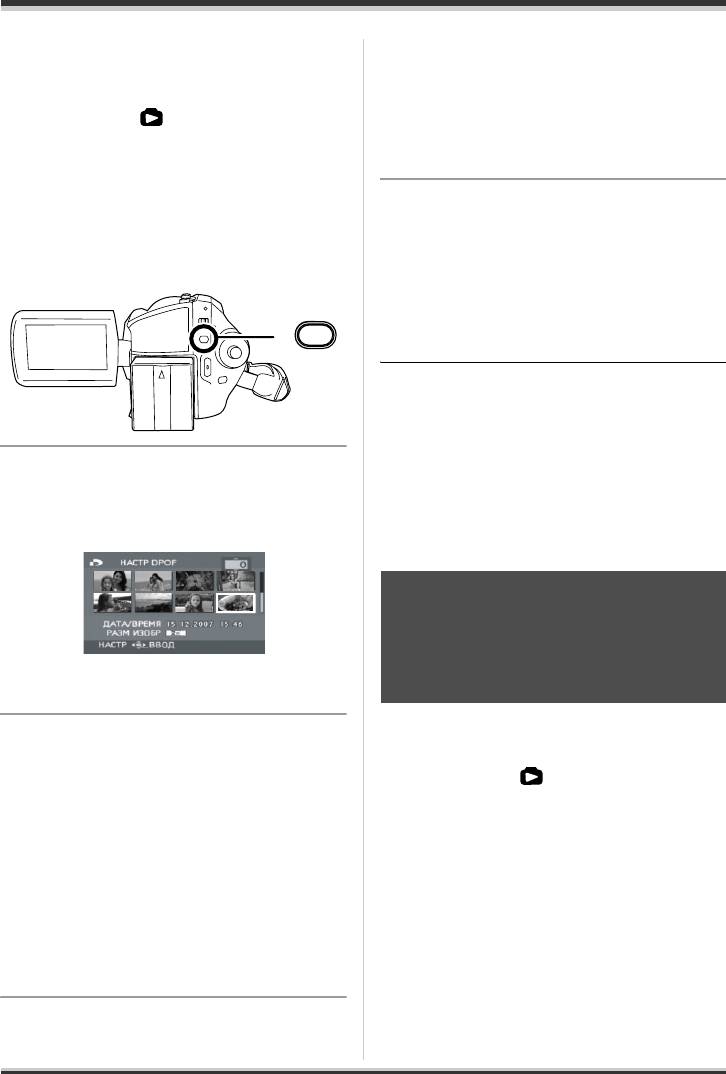
LSQT1213_RUS.book 79 ページ 2007年2月27日 火曜日 午後3時20分
Редактирование
копий (данные DPOF) могут быть записаны на
карту SD.
Для отмены всех установок DPOF
Нажмите кнопку MENU, затем выберите
¬Поверните переключатель режимов
[НАСТР ИЗОБР] # [НАСТР DPOF] #
в положение .
[УДАЛ. ВСË] и нажмите джойстик.
≥ При появлении сообщения подтверждения
¬Выберите [КАРТА SD] в
выберите [ДА] и нажмите на джойстик.
[ВЫБОР НОСИТ.].
1 Нажмите кнопку MENU, затем
∫ Что такое DPOF?
выберите [НАСТР ИЗОБР] #
Аббревиатура DPOF расшифровывается
[НАСТР DPOF] # [УСТАН] и
Digital Print Order Format (Цифровой формат
порядка печати). Он позволяет записывать
нажмите на джойстик.
информацию о печати изрображений на карту
SD, таким образом, чтобы ее можно было
использовать в системе, поддерживающей
DPOF.
MENU
≥ Установка DPOF может быть произведена
для не более 999 файлов.
≥ Установка DPOF, произведенная на других
устройствах, может не распознаваться
данной камерой. Производите установку
2 Выберите файл, который
DPOF на данной камере.
необходимо установить, затем
≥ Посредством установки DPOF невозможно
нажмите джойстик.
добавить к распечатываемым
фотоизображениям дату их съемки.
Копирование файлов
фотографий
Используется для копирования
фотографий с жесткого диска на
Отобразится количество копий для печати,
установленное в DPOF.
карту памяти SD или наоборот.
[HDD] [SD]
3 Для выбора количества копий
¬Поверните переключатель режимов
для печати наклоните джойстик
в положение .
вверх или вниз, затем нажмите
1 Нажмите кнопку MENU, затем
его.
выберите желаемое
≥ Можно выбрать от 0 до 999 копий для
печати. (Выбранное количество снимков
направление [НАСТР ИЗОБР] #
может быть отпечатано на принтере,
поддерживающем DPOF.)
≥ Для отмены установки, установите
количество копий для печати на [0].
≥ Также имеется возможность выбора
несколько файлов один за другим.
Для завершения установок
Нажмите кнопку MENU.
79
LSQT1213
Оглавление
- Содержaниe
- Свойства
- Вспомогательное
- Обозначение и назначение частей
- 1 Протяните ушко колпачка
- 1 Положите палец на открытую
- 1 Выдвиньте держатель
- Жесткий диск и карта SD
- Электропитание
- 1 Подключите кабель
- Установка/извлечение карты SD
- 3 Вставьте/извлеките карту SD в/
- 1 Наклоняйте джойстик вверх,
- 1 Нажмите на джойстик для
- 4 Для выбора желаемого пункта
- Установка даты и
- 3 Для открытия выбранного
- Перед съемкой
- Съемка фильмов
- 4 Нажмите кнопку MENU, затем выберите [ВЫБОР НОСИТ.] # [HDD]
- Фотосъемка
- 5 Нажмите кнопку фотосъемки []
- Различные функции
- 1 Нажмите джойстик. Затем
- 2 Наклоните джойстик вверх для 2 Наклоните джойстик влево для
- 2 Наклоните джойстик влево для
- 1 Нажмите джойстик. Затем
- 1 Нажмите джойстик. Затем
- Функции ручной съемки
- 1 Установите переключатель
- 2 Наклоните джойстик вверх для
- 1 Выберите [], поместите
- 3 Затем отрегулируйте, наклоняя
- Воспроизведение видео
- 1 Для временной остановки воспроизведения наклоните джойстик
- 1 Нажмите кнопку MENU, затем
- 3 Для выбора даты съемки сцены для воспроизведения наклоните
- Показ фотографий
- 1 Нажмите на кнопку при Редактирование сцен
- 5 При появлении сообщения
- 1 Нажмите кнопку MENU, затем
- 1 Нажмите кнопку MENU, затем
- 2 Выберите сцену, которую
- 1 Нажмите кнопку во время
- 1 Нажмите на кнопку при
- 1 Нажмите кнопку MENU, затем
- 1 Нажмите кнопку MENU, затем
- 5 При появлении сообщения
- Управление жестким
- Управление картой
- С телевизором
- С DVD-проигрывателем
- 1 Подключите камеру к видео
- 2 Выберите [PictBridge] # [HDD]
- 7 Установите размер бумаги на
- Перед использованием камеры с компьютером
- Установка
- 8 Щелкните мышью кнопку
- 1 Подключите камеру к
- 1 Дважды щелкните мышью по
- 3 Подключите камеру к Использование
- 1 Подключите камеру к
- 3 Щелкните мышью кнопку
- 1 Подключите камеру к 3 Щелкните мышью кнопку
- 7 Щелкните мышью нужную 9 Щелкните мышью [Theme] и
- Меню
- Индикация
- Функции, которые не могут быть использованы одновременно
- Часто задаваемые вопросы
- Устранение неполадок
- На что необходимо
- Определение терминов
- Технические характеристики


